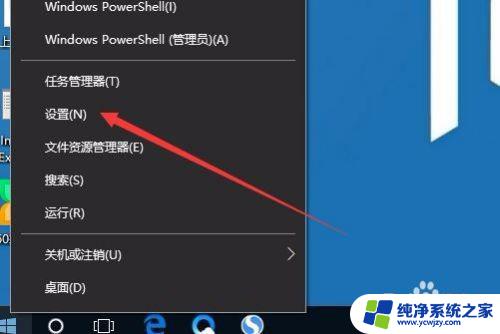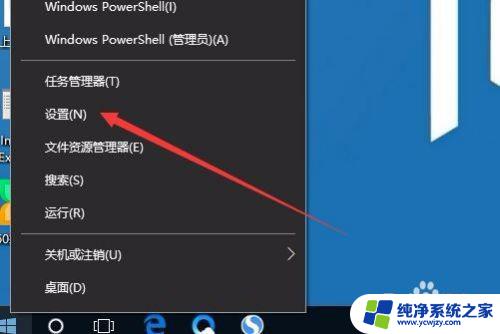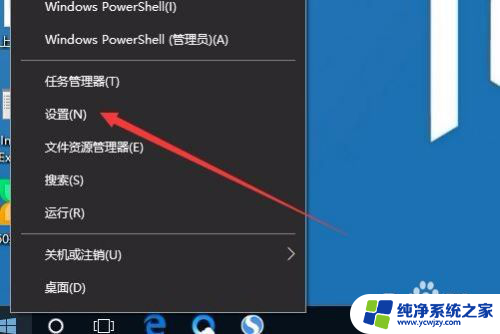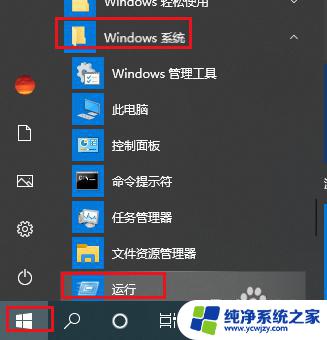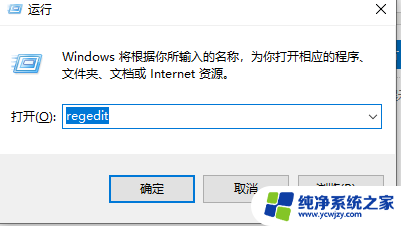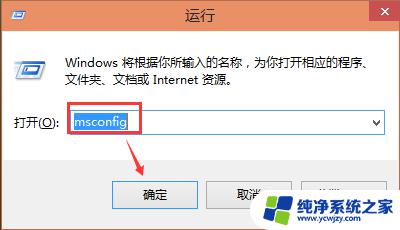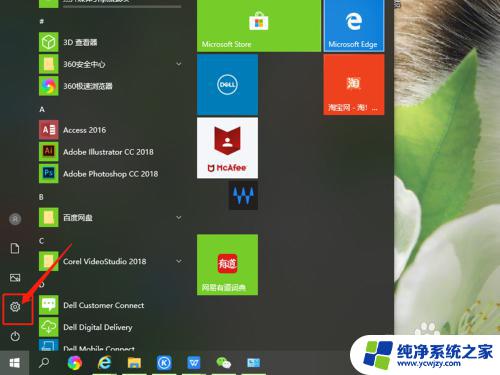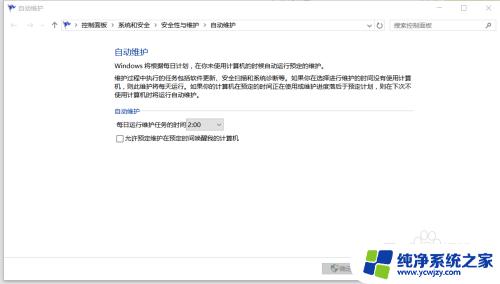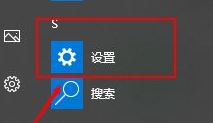默认打印机会自动切换怎么办 Win10系统默认打印机自动更改问题的解决方法
更新时间:2023-12-10 15:52:36作者:jiang
在使用Win10系统时,我们经常会遇到默认打印机自动更改的问题,当我们希望将某台打印机设置为默认打印机时,却发现系统会在不经意间将默认打印机自动切换成其他设备。这种情况给我们的工作和生活带来了不便。但不用担心,针对这个问题,我们可以采取一些解决方法来解决默认打印机自动更改的困扰。
方法如下:
1.电脑自动更改默认打印机。
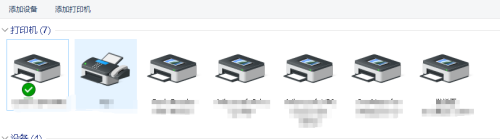
2.打开开始菜单,点击设置。
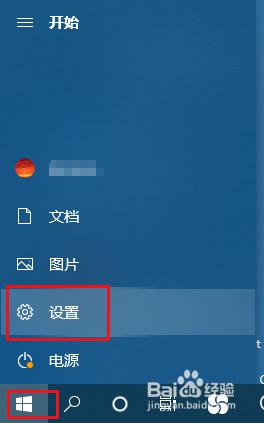
3.弹出对话框,点击设备。
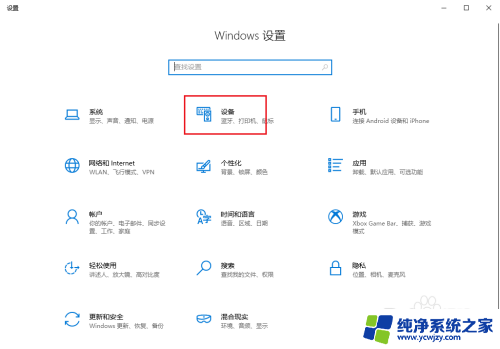
4.弹出对话框,点击打印机和扫描仪。
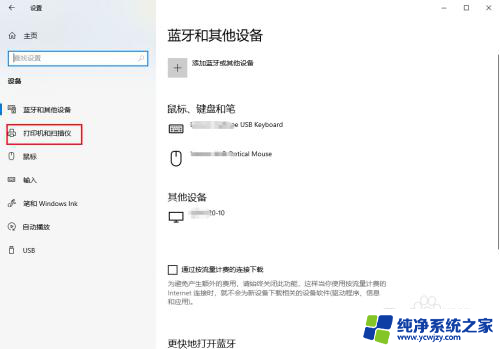
5.在右侧可以看到勾选项,系统更改默认打印机就是勾选了这个功能的问题。
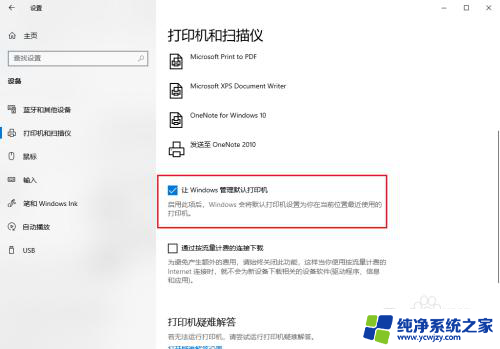
6.取消勾选,点击关闭即可。
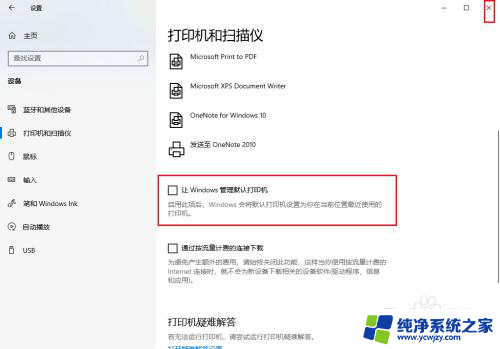
以上就是默认打印机会自动切换的解决方法,希望能够帮助到遇到这种情况的用户。